神舟主机网络断连可能由realtek网卡芯片老化导致信号衰减引起。1.确认是否为网卡问题:用其他设备测试网络,若正常则问题在神舟主机;使用usb网卡替代测试,若正常则内置网卡可能损坏。2.排除软件因素:更新或重装realtek网卡驱动,检查ip地址是否自动获取,dns是否设为8.8.8.8或8.8.4.4。3.排查硬件问题:观察网卡指示灯状态、使用windows网络诊断工具、检查网卡接口是否松动、进行温度测试,若仍无法解决则需更换网卡。此外,驱动更新无效时可尝试回滚驱动版本、手动配置网卡参数、禁用节能模式。如不更换网卡,可用usb网卡、无线网卡或电力线适配器作为替代方案。芯片老化还可能导致网络速度慢、延迟高、丢包甚至蓝屏等问题。

神舟主机网络断连?原因可能很多,但Realtek网卡芯片老化导致信号衰减是其中一个容易被忽略的因素。本文将提供一些排查技巧,希望能帮你快速定位并解决问题。
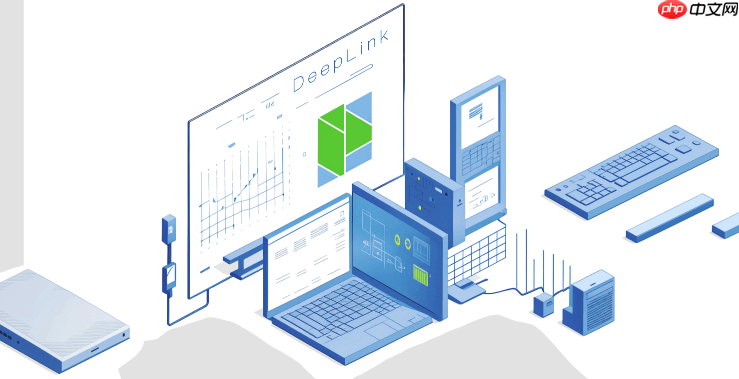
Realtek网卡芯片老化信号衰减排查技巧

首先,确认是否真的是Realtek网卡芯片的问题。方法很简单,尝试使用其他设备连接同一网络,如果其他设备网络正常,那问题很可能出在你的神舟主机上。进一步缩小范围,可以尝试使用USB网卡替代内置网卡,如果USB网卡连接正常,基本可以确定是内置Realtek网卡的问题。

其次,排除软件因素。驱动程序问题、IP地址冲突、DNS服务器故障等都可能导致网络断连。更新Realtek网卡驱动到最新版本,或者卸载后重新安装,是常见的解决办法。检查IP地址是否为自动获取,DNS服务器是否设置为常用公共DNS,比如8.8.8.8和8.8.4.4。
最后,如果软件层面无法解决,那大概率是硬件问题了。Realtek网卡芯片老化导致信号衰减,可以通过以下方法进行排查:
观察网卡指示灯: 观察网卡背后的指示灯,正常情况下,指示灯应该常亮或者闪烁。如果指示灯不亮或者闪烁频率异常,很可能是网卡硬件故障。
使用网络诊断工具: Windows自带的网络诊断工具可以检测网络连接状态,并给出一些建议。虽然不一定能直接定位到芯片老化,但可以提供一些线索。
检查网卡接口: 打开机箱,检查网卡是否插紧,接口是否有松动或者灰尘。可以尝试重新插拔网卡,清理接口灰尘。
温度测试: 在电脑运行一段时间后,触摸网卡芯片表面,感受一下温度。如果温度过高,可能是芯片老化导致的。注意安全,不要烫伤自己。
更换网卡: 如果以上方法都无法解决问题,最直接的办法就是更换网卡。可以选择购买新的Realtek网卡,也可以选择其他品牌的网卡。
神舟主机Realtek网卡驱动更新后仍然断连?
驱动更新有时候并不能解决所有问题,特别是硬件老化导致的。更新驱动只是软件层面的优化,无法修复硬件本身的缺陷。如果更新驱动后仍然断连,可以尝试以下方法:
神舟主机Realtek网卡芯片老化如何更换?
更换网卡并不复杂,但需要一定的动手能力。
准备工具: 螺丝刀、防静电手套、新的网卡。
关闭电脑并断开电源: 这是最重要的一步,确保安全。
打开机箱: 不同型号的神舟主机打开机箱的方式可能不同,请参考说明书。
找到网卡: 网卡通常位于主板的PCI-E插槽中。
拆卸旧网卡: 松开固定网卡的螺丝,小心地拔出旧网卡。
安装新网卡: 将新网卡插入PCI-E插槽,并用螺丝固定。
安装驱动: 开机后,安装新网卡的驱动程序。
测试网络: 测试网络连接是否正常。
神舟主机Realtek网卡芯片老化信号衰减的替代方案?
如果不想更换网卡,或者暂时没有备用网卡,可以考虑以下替代方案:
神舟主机Realtek网卡芯片老化会导致哪些其他问题?
除了网络断连,Realtek网卡芯片老化还可能导致以下问题:
以上就是神舟主机网络断连?Realtek 网卡芯片老化信号衰减排查技巧的详细内容,更多请关注php中文网其它相关文章!

每个人都需要一台速度更快、更稳定的 PC。随着时间的推移,垃圾文件、旧注册表数据和不必要的后台进程会占用资源并降低性能。幸运的是,许多工具可以让 Windows 保持平稳运行。




Copyright 2014-2025 https://www.php.cn/ All Rights Reserved | php.cn | 湘ICP备2023035733号